很多笔记本用户已经在使用Windows 7系统了。也许你注意到,在关机的时候,菜单里面有睡眠和休眠两个选项。这两个字面看上去非常相似的选项究竟各有什么功能,又有什么不同?相信......
2016-11-15 200 笔记本电脑
笔记本的出现,给我们带来极大的方便,不过也会遇到没有没有网络的尴尬情况,有的用户不想买网卡,而手机流量多的不知道该往哪儿用,那么可以利用手机的流量给手机上网了,怎么操作?下面,小编就给大家介绍笔记本使用手机流量上网的方法了。
网络现在可谓是无处不在,可见它的重要性,不过也有用户会遇到没有网络的情况,还在为没网络而懊恼吗?如果又想要使用笔记本来上网,那么该怎么办呢?如果手机流量多的话,我们就可以使用手机流量上网了,下面,小编就来教大家如何使用手机流量上网。
笔记本怎么使用手机流量上网
打开手机,进入待机状态,找到“设置”功能。
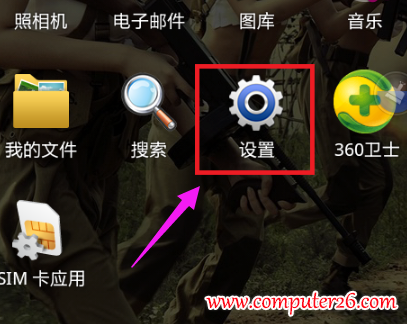
点击“无线和网络”
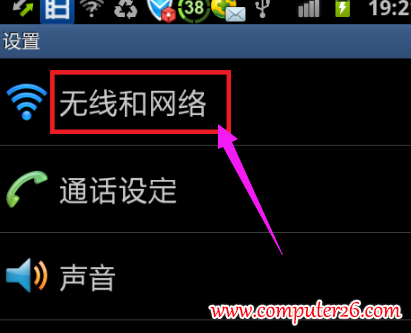
点击“无线分享和便携式热点”
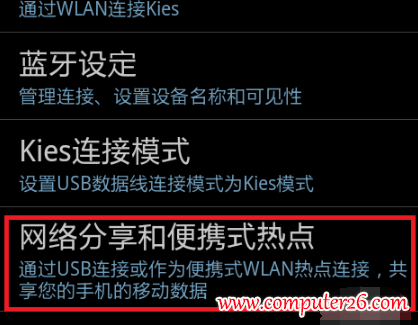
点击“便携式WLAN热点设置”
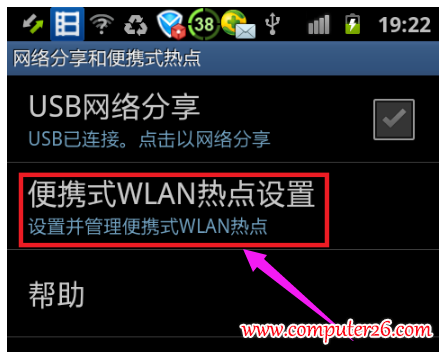
弹出提示页面,点击“确定”。

选中“便携式WLAN热点”复选框,接着点击“配置便携式WLAN热点”。
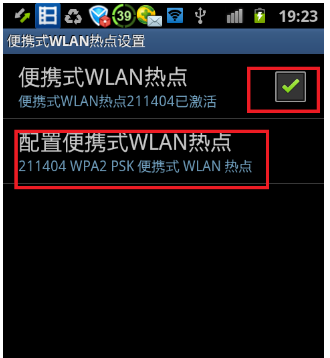
接着设置"SSID",安全选”WPA2 PSK",设置自己的密码,然后点击“存储”
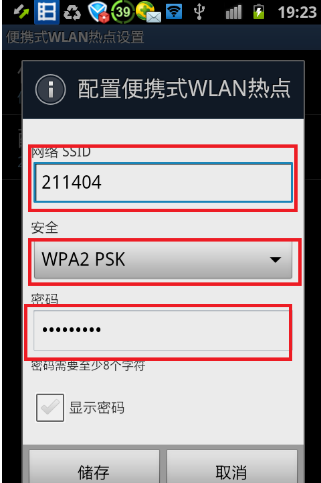
在电脑任务栏,网络图标处可以看到刚才手机建立的热点,现在笔记本就可以上网了
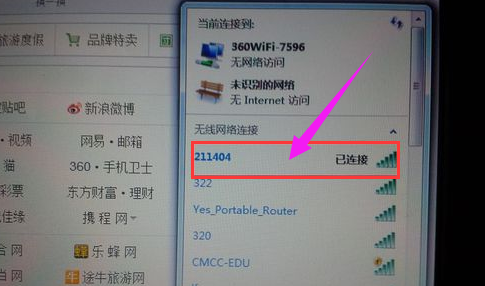
以上就是笔记本使用手机流量上网的方法了。
相关文章
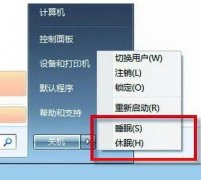
很多笔记本用户已经在使用Windows 7系统了。也许你注意到,在关机的时候,菜单里面有睡眠和休眠两个选项。这两个字面看上去非常相似的选项究竟各有什么功能,又有什么不同?相信......
2016-11-15 200 笔记本电脑

笔记本触摸板失灵解决办法,很多工作人事,都有自己的笔记本,在工作的时候,突然触摸屏突然失灵, 鼠标去可以用,有时就重启开机就好了,当时这样不能更不解决触摸屏失灵的问......
2016-10-13 200 笔记本触模板

笔记本外壳很容易被指纹、汗渍、灰尘等污垢玷污,为减少灰尘、污垢带来的损伤,清洁笔记本电脑外壳是很必要的。 不过笔记本的材质不同,其清洁方法也有所差异,比如采用钛合金......
2016-10-12 200 笔记本电脑

如果 笔记本屏幕反光怎么办 呢?小编就给大家讲讲 笔记本屏幕反光解决办法 吧。具体内容如下: 其实很简单的,如果你的笔记本电脑出现屏幕反光的话,可以贴一块屏幕保护膜就可......
2017-02-10 200